
Sadržaj:
- Autor John Day [email protected].
- Public 2024-01-30 09:35.
- Zadnja promjena 2025-01-23 14:47.



IgorF2Follow Više autora:





O: Proizvođač, inženjer, ludi znanstvenik i izumitelj Više o IgorF2 »
Što se tiče izrade domaće PCB -a, na internetu možete pronaći nekoliko metoda: od najosnovnijih, koristeći samo olovku, do sofisticiranijih pomoću 3D pisača i druge opreme. I ovaj vodič pada na posljednji slučaj! U ovom projektu pokazujem kako izraditi tiskanu ploču pomoću jeftinog laserskog rezača male snage.
Donedavno biste samo jedan od tih strojeva našli u proizvodnim prostorima ili drugim komercijalnim objektima. Koštale bi tisuće dolara, tako da ih običan proizvođač ne bi mogao imati. Na internetu postoje i neke usluge laserskog rezanja, ali po mom mišljenju ne bi bile savršen izbor za brzu izradu prototipa. Srećom, sada je na internetu dostupno nekoliko strojeva za lasersko graviranje! Većina njih ima laser male snage i mogu se koristiti samo za jetkanje i graviranje na različitim površinama (staklo, metal ili drvo na primjer). Njihova površina i snaga lasera samo su dio profesionalnih strojeva, ali to bi bio dobar početak za proizvođače i ljubitelje.
U ovom tutorijalu pokazat ću vam kako sam pomoću laserskog gravera male snage proizveo tiskanu ploču (PCB). To bi bila dobra alternativa ako želite napraviti svoj prvi prototip ploče (barem dok ne naručite bolju verziju od internetskog proizvođača!).
Laserski rezač koji sam koristio možete pronaći na sljedećim linkovima:
rebrand.ly/laserengraver-BG
rebrand.ly/laserengraver-AMZ
rebrand.ly/laserengraver-GB
Jeste li znali da ovdje na Instructables možete pronaći odličnu klasu laserskog rezanja? Provjerite:
www.instructables.com/class/Laser-Cutting-Class/
_
Možete pronaći traženu fazu uma PCB caseira, možete postaviti encontrar vários métodos online: desde os mais rudimentares, utipando apenas uma caneta, até os mais sofisticados usando impressoras 3D e outros equipamentos. E esse tutorial cai nesse último caso! Nesse projeto eu mostro como fabricar uma placa de circuito impresso utilizando uma cortadora a laser de baixa potência e baixo custo.
Até recentemente, você só encontraria uma dessas máquinas em makerspaces ou outras instalações comerciais. Eles custariam milhares de dólares, então um fazedor comum não seria capaz de ter uma própria. Você pode encontrar também alguns serviços de corte a laser on-line, mas, na minha opinião, eles não seriam a escolha perfeita para prototipagem rápida. Felizmente, existem várias máquinas de gravação laserski disponíveis online! A maioria delas têm lasers de baixa potência e podem ser usadas apenas para gravação em diferentes superfícies (vidro, metal ili madeira, por exemplo). Sua área de superfície e potência de laser são apenas uma fração das máquinas profissionais, mas são um bom começo para os fazedores e entusiastas. Sljedeći vodič, većina njih koristi uma gravadora laser de baixa potência za proizvodnju a placa de circuito impresso (PCB ili PCI). Pode ser uma boa alternativa se você tiver uma dessas máquinas ao seu alcance e quiser fazer um primeiro protótipo e uma placa de circuito (pelo menos até encomendar uma versão melhorada de algum fabricante online!).
Você pode encontrar a gravadora a laser usada nesse tutorial nema veze abaixo:
rebrand.ly/laserengraver-BGhttps://rebrand.ly/laserengraver-AMZ
rebrand.ly/laserengraver-GB
Você sabia que pode encontrar uma incrível aula de corte a laser aqui na Instructables? Confira:
www.instructables.com/class/Laser-Cutting-Class/
Korak 1: Alati i materijali

U ovom su vodiču korišteni sljedeći alati i materijali:
- Laserski graver od 10W (link / link / link). Koristilo se za ispis crteža sklopa na praznu bakrenu PCB ploču.
- Bakreni PCB (link / link / link). Domaće ploče obično se tiskaju na fenolnim pločama obloženim bakrom. Cijela površina ploče je obložena (s jedne strane ili s obje strane). Bakar je vodljivi materijal, dok fenolna podloga ne može provoditi električnu energiju. Uklanjanjem dijelova bakrenog sloja mogu se stvoriti tragovi između komponenti, stvarajući ploču.
- Latex PVA tinte na bazi vode. Kao što ćete vidjeti kasnije u ovom vodiču, koristio sam tintu na bazi vode za stvaranje maske na površini bakrenog PCB -a. Ova maska sprječava uklanjanje dijelova bakrenog sloja otopinom željezovog klorida.
- Kist za bojenje. Deblji sloj boje morat će se nanijeti na pločicu, a četka za boju bit će korisna ovdje.
- Željezni klorid. To dolazi kao sol i treba se otopiti u vodi prije upotrebe. Ova otopina može nagrizati bakar uklanjajući ga sa fenolne podloge. Nanesite masku i samo će se dijelovi bakrene ploče izloženi otopini otopiti.
- Šmirgl papir. Na kraju ćete morati ukloniti preostalu masku s ploče. To se može lako učiniti pomoću brusnog papira.
_
Os seguintes materiais e ferramentas foram usado nesse tutorial:
- Gravadora laser de 10W (link / link / link). Esse equipamento foi usado para impressão do desenho do circuito em uma placa cobreada nova.
- PCB de cobre (link / link / link). Circuitos caseiros são normalmente impressos em placas cobreadas de fenolite, podendo ter um lado ou ambos revestidos com cobre. O cobre é um materijal condutor, enquanto o substrato de fenolite se comporta como isolante de eletricidade. Removendo-se partes da camada de cobre, pode-se criar trilhas entre os componentsntes, criando-se assim um circuito impresso.
- Tinta PVA baza. Como você vai ver posteriormente nesse tutorial, eu usei uma tinta base água para criar uma máscara na superfície da placa cobreada. Essa máscara evita que partes da camada de cobre sejam ermovidas pela solução de cloreto de ferro.
- Pincel. Uma camada de tinta precisará ser aplicada sobre a placa de circuito a ser impressa, e um pincel será bem útil nesse momento.
- Cloreto de ferro. Essa substância é vendida na forma de um sal que deve ser dissolvida em água antes de ser usada. Essa solução é capaz de correr o cobre, removendo-o do substrato formado pela placa de fenolite. Aplicando-se uma máscara, garante-se que apenas nas partes de cobre expostas serão dissolvidas.
- Lixa. Ao fim do processo, você precisará remover o restante da máscara da placa. Isso pode ser feito facilmente utilizando-se uma lixa.
Korak 2: Proces proizvodnje domaćih PCB -a
Proces proizvodnje domaćih PCB -a obično se sastoji od sljedećih koraka:
1. Dizajn PCB -a
U ovom koraku se izrađuje crtež ploče koja se proizvodi. Moguće je dizajnirati novu ploču i napraviti kopije projekata s otvorenim izvorima. Mogu se koristiti različiti CAD programi (Fritzing, KiCAD, Proteus, Eagle itd.).
2. Nanesite masku na PCB
Nakon što je tiskana ploča dizajnirana, mora se prenijeti na pločicu. Postoji nekoliko načina za to: toplinskom metodom (prijenosom tonera s lista papira na ploču, primjenom topline), ručno (iscrtavanjem strujnog kruga odgovarajućom olovkom) pa čak i pomoću 3D pisača. U ovom sam projektu laserskim graverom prenio dizajn na ploču.
3. Kemijsko jetkanje PCB -a
Nakon što se maska prenese na ploču, vrši se korozija dijelova ploče kako bi se uklonili dijelovi bakra. Na kraju procesa ploča bi trebala biti samo sa stazama koje čine krug.
4. Čišćenje i dorada
Nakon što je korozija završena, ploča će biti spremna za čišćenje, bušenje i zavarivanje komponenti. Nakon toga samo provjerite sve, uključite ga i budite sretni!
_
O procesu proizvodnje za PCB kazeiru normalno se sastoji dos seguintes passos:
1. Dizajn da placa
Nesse passo é feito o desenho da placa que se pretende produzir. É possível tanto realizar o projeto de uma placa nova, quanto realizar cópias de projetos opensource. Razlikuje CAD podem servisne programe (Fritzing, KiCAD, Proteus, Eagle itd.).
2. Aplikacija za máscara na PCB
Uma vez com o desenho do circuito impresso, é needário transferi-lo para a placa de circuito. Existem várias formas de fazer isso: usando o método térmico (transferindo-se toner de uma folha de papel para a placa, através da aplicação de calor), manualmente (desenhando-se os circuito com uma caneta apropriada) e até mesmo utilizando-se uma impresora 3D. Nesse projeto, utilizei uma cortadora laser para transferir o desenho para a placa.
3. Corrosão da PCB
Uma vez transferida a máscara para a placa, é realizada a corrosão de partes da placa para remoção de partes do cobre. Ao fim do processo, a placa deverá ficar apenas com as trilhas que compõem o circuito.
4. Limpeza e acabamento
Uma vez chapterída a corrosão, a placa estará pronta para ser limpa, perfurada e ter os componentsntes soldados. Depois disso, é só verificar tudo, energizar e ser feliz!
Korak 3: Dizajn PCB -a i izrada maske

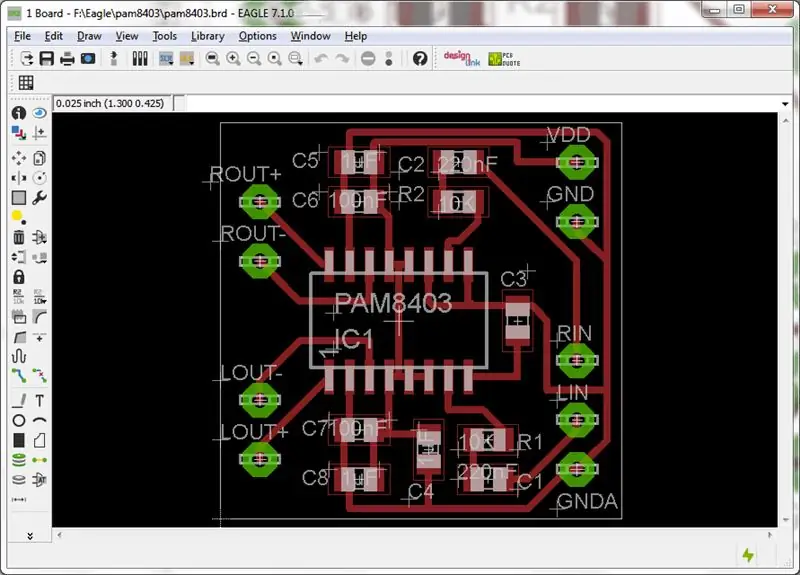
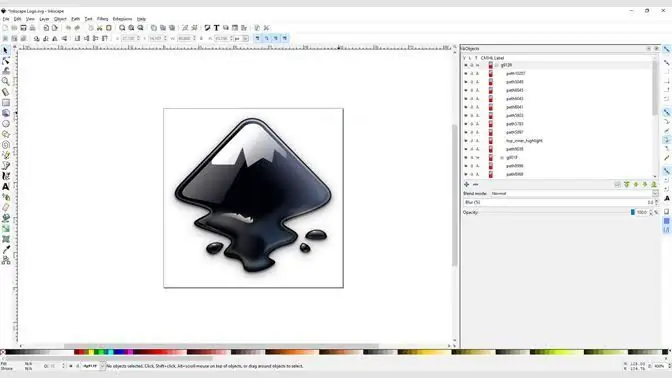
Nakon što napravite dizajn PCB -a (dizajniran pomoću bilo kojeg CAD softvera po vašem izboru), možete ga izvesti u SVG formatu za čitanje u drugom softveru za uređivanje grafike. U ovom se procesu može izvesti nekoliko slojeva: pogled odozgo, odozdo, maska, svila itd. Svi su slojevi dostupni u normalnom ili zrcalnom formatu. Postupak izrade opisan u ovom vodiču zahtijeva nanošenje maske na PCB. Dio zaštitne ploče koji je prekriven maskom neće se nagrizati i zato će se zadržati na završnoj ploči. Dijelovi koji nisu prekriveni maskom bit će izloženi željeznom kloridu, korodirani i uklonjeni s tiskane ploče.
U ovom procesu potrebno je cijelu ploču premazati slojem boje, a laserskim graverom ukloniti samo nekoliko dijelova.
Na taj način, maski koju generira većina softvera treba promijeniti boje (obrnuti crne piksele u bijelu i obrnuto). Za izvođenje maske korištena su dva softvera:
- Inkscape: koristi se za pretvaranje SVG datoteka u format slike (PNG). Također se koristi za pretvaranje crteža u crno -bijelu sliku (ako CAD izvoz u formatu u boji);
- Gimp: koristi se za promjenu boje maske (bijeli pikseli u crnim pikselima).
Dobivena slika zatim se učitava u softver laserskog gravera za ispis na površinu ploče.
Obratite pozornost na dimenzije slike: provjerite jesu li izlazne dimenzije softvera laserskog gravera željene za stvarni prototip.
U slučaju ovog vodiča, dizajn određene ploče nije napravljen. Umjesto toga, pokušao sam replicirati ploču otvorenog izvora, koju je razvio Fábio Souza: Franzininho. Ovu nevjerojatnu ploču mogu lako sastaviti i programirati korisnici svih razina, kompatibilna je s Arduino IDE -om i potpuno je dizajnirana u Brazilu!
Više informacija o ploči u projektu Github:
_
Uma vez que você tenha o desenho da placa (projetado usando qualquer software de CAD de sua preferência) é possível izvoznik o modelu bez formata SVG para leitura em outros softwares de edição gráfica. Várias camadas podem ser exporttadas nesse processo: vista superior, vista inferior, máscara, svila itd. Todas kao camadas são podem ser disponibilizadas bez formata normalnog ili espelhado.
O processo de fabricação descrito nesse tutorial requer que seja aplicada uma máscara sobre a PCB. A parte da placa cobreada que estiver coberta pela máscara não será corroída e, portanto, será mantida na placa final. As partes que não estiverem cobertas com a máscara serão expostas ao cloreto de ferro, sendo corroídas e removidas da placa de circuito impresso.
Nesse processo é needário revestir toda a placa com uma camada de tinta, e remover apenas algumas seções utilizando a cortadora a laser.
Dessa forma, a máscara gerada pela maioria dos softwares deverá ter suas cores invertida (pretvarač os piksela pretos para branco e obrnuto). Para realizar a inversão da máscara, foram utilizados dois softwares:
- Inkscape: upotrijebite pretvarač za oslikavanje SVG -a u formatu slike (png). Também utilizado para transformar o desenho em uma imagem preto e branca (caso o CAD exportte em formato colorido);
- Gimp: iskoristite para pretvarač i ispravljajte (pikseli brancos em pikseli prije).
Rezultat slike je é então carregada bez softvera za gravadora lasera za impresioniranje na vrhunskoj ploči.
Atentar para as dimensões da imagem: deve-se verificar se as dimensões de saída do software to gravadora são as desejadas para o protótipo real.
No caso desse tutorial, não foi feito o projeto de uma placa específica. Ao invés disco, tentei replicar uma placa opensource, desenvolvida pelo Fábio Souza: a Franzininho. Essa incrível placa pode ser facilmente montada e programda por usuários de todos os níveis, é compatível com o Arduino IDE e inteiramente projetada no Brasil!
Više informacija možete pronaći na Githubu do projeta:
Preporučeni:
E-dohicky Elektronička verzija Russovog laserskog mjerača snage Dohicky: 28 koraka (sa slikama)

E-dohicky Elektronička verzija Russovog laserskog mjerača snage Dohicky: Laserski električni alat.e-dohicky je elektronička verzija dohickyja iz tvrtke Russ SADLER. Russ animira vrlo dobar SarbarMultimedia youtube kanal https://www.youtube.com/watch?v=A-3HdVLc7nI&t=281sRuss SADLER predstavlja jednostavan i jeftin pribor
WiFi sustav kućne automatizacije iznimno male snage: 6 koraka (sa slikama)

WiFi sustav kućne automatizacije iznimno male snage: U ovom projektu pokazujemo kako u nekoliko koraka možete izgraditi osnovni lokalni sustav kućne automatizacije. Koristit ćemo Raspberry Pi koji će djelovati kao središnji WiFi uređaj. Dok ćemo za krajnje čvorove koristiti IOT kriket za izradu baterije
Kako napraviti prilagođeni DIY mjerač temperature pomoću stupčastog grafikona i Atmega328p: 3 koraka (sa slikama)

Kako izraditi prilagođeni DIY mjerač temperature pomoću bar grafikona i Atmega328p: U ovom postu ću vam pokazati kako napraviti mjerač temperature pomoću stupčastog grafikona & Atmega328p. Post će sadržavati sve pojedinosti poput dijagrama kruga, izrade PCB -a, kodiranja, montaže i amper; Testiranje. Uključio sam i video koji sadrži sve
Lako BLE vrlo male snage u Arduinu, dio 3 - zamjena za Nano V2 - koraci 3: 7 koraka (sa slikama)

Jednostavan BLE vrlo niske snage u Arduinu, dio 3 - Zamjena Nano V2 - Rev 3: Ažuriranje: 7. travnja 2019. - Rev 3 u lp_BLE_TempHumidity, dodaje grafikone datuma/vremena pomoću pfodApp V3.0.362+i automatsko prigušivanje prilikom slanja podataka Ažuriranje: 24. ožujka 2019. - Rev 2 lp_BLE_TempHumidity, dodaje više opcija crtanja i i2c_ClearBus, dodaje GT832E
Reciklirani mješač snage i snage Tesla CD turbine izvan mreže Mreža: 8 koraka (sa slikama)

Reciklirani miješalica Tesla CD turbine Power-Boost za recikliranje izvan mreže: Donji film prikazuje uspješnu uporabu ovog Tesla mješača za turbine CD-a kod kuće. Recirkulirajuća Tesla CD turbina s Air Turbo-Boostom-om Ako se ovaj video ne reproducira, kliknite ovdje umjesto toga. Ovo uputstvo će pokazati kako napraviti off-the-grid, T
